
Controlar el iPhone desde el Mac
Puedes usar la duplicación del iPhone para controlarlo desde un Mac cercano. Cuando la duplicación del iPhone está activada, también puedes recibir notificaciones del iPhone en el Mac para no perderte nada.
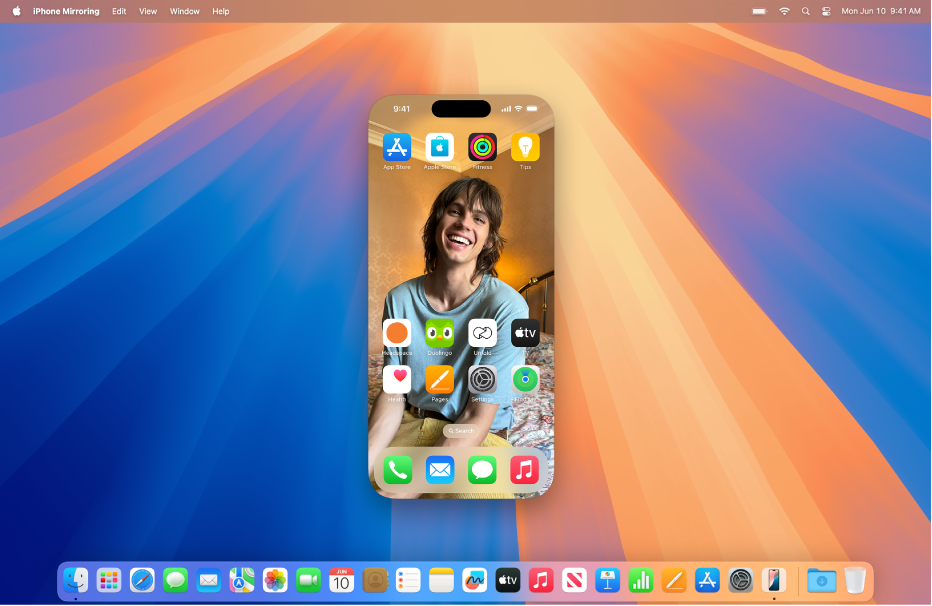
Nota: Algunas funciones del iPhone, como la cámara y el micrófono, no son compatibles con Duplicación del iPhone. Además, algunas funciones de Continuidad, como la cámara de continuidad y AirPlay, no están disponibles en el Mac cuando se usa la duplicación del iPhone.
Antes de empezar
Cerciórate de lo siguiente:
Ambos dispositivos deben tener las conexiones Wi‑Fi y Bluetooth® activadas.
Has iniciado sesión en la misma cuenta de Apple en ambos dispositivos.
Los dispositivos están a menos de 10 m de distancia entre sí.
El Mac tiene macOS 15 Sequoia o una versión posterior y el iPhone tiene iOS 18 o una versión posterior.
Ambos dispositivos cumplen los requisitos mínimos del sistema para la duplicación del iPhone.
Configura la duplicación del iPhone en tu Mac
Asegúrate de que el iPhone está cerca, encendido y con la pantalla bloqueada.
Ve a la app Duplicación del iPhone
 del Mac.
del Mac.Haz clic en Continuar.
Introduce el código de tu iPhone y, a continuación, elige una de las siguientes opciones:
Preguntar siempre: Selecciona esta opción para que el sistema te pida que uses Touch ID o que introduzcas el código del iPhone cada vez que quieras usar Duplicación del iPhone.
Autenticar automáticamente: Conecta automáticamente con Duplicación del iPhone sin necesidad de autenticación.
Nota: Si aparece un aviso en el iPhone que dice “¿Confiar en este ordenador?”, toca Confiar. Puede que se te pida que introduzcas el código del dispositivo para continuar. Si aparece un aviso en el Mac que dice “¿Permitir que se conecte el dispositivo?”, haz clic en Permitir.
Elige si quieres permitir o no las notificaciones del iPhone.
Nota: Puedes configurar varios iPhone para usar la duplicación del iPhone con tu Mac, pero solo puedes conectarte a un iPhone a la vez.
Usa la duplicación del iPhone en tu Mac
Asegúrate de que el iPhone está cerca, encendido y con la pantalla bloqueada.
Ve a la app Duplicación del iPhone
 del Mac.
del Mac.Realiza cualquiera de las siguientes operaciones:
Tocar para hacer clic: Haz clic con el ratón o el trackpad para tocar. También puedes deslizar y desplazarte por la app Duplicación del iPhone, y usar el teclado para escribir.
Abrir el selector de app: Mueve el puntero a la parte superior de la pantalla de Duplicación del iPhone hasta que aparezca la barra de menús y, a continuación, haz clic en
 para abrir el selector de app.
para abrir el selector de app.Ir a la pantalla de inicio: Si estás en una app y quieres volver a la pantalla de inicio, mueve el puntero a la parte superior de la pantalla de Duplicación del iPhone hasta que aparezca la barra de menús y, a continuación, haz clic en
 .
.Reorganiza la pantalla de inicio y realiza acciones rápidas: En la pantalla de inicio, con la tecla Control pulsada, haz clic en cualquier app y, a continuación, haz clic en “Editar pantalla de inicio”. También, con la tecla Control pulsada, puedes hacer clic en una app y elegir convertir algunas apps en widgets o realizar acciones rápidas, como crear una nueva nota en Notas o enviar tu ubicación en Mapas.
Usa las notificaciones del iPhone en el Mac
Cuando configures la duplicación del iPhone, también podrás activar las notificaciones del iPhone. Las notificaciones del iPhone aparecen en el Mac con una insignia de iPhone para que sepas cuáles son del iPhone.
Nota: El iPhone no tiene que estar cerca para que aparezcan sus notificaciones en el Mac, pero sí debe estar encendido.
Si no activaste las notificaciones del iPhone al configurar la duplicación del iPhone y ahora quieres hacerlo, o si deseas elegir qué apps envían notificaciones al Mac, sigue estos pasos:
En el iPhone, ve a Ajustes
 > Notificaciones.
> Notificaciones.Selecciona cualquier app y, a continuación, activa o desactiva la opción “Mostrar en el Mac”.
Desactivar la duplicación del iPhone
En el iPhone, ve a Ajustes
 > General.
> General.Toca “AirPlay y Continuidad” y, a continuación, toca “Duplicación del iPhone”.
Toca Editar arriba a la derecha y selecciona un Mac para eliminarlo.
Si la duplicación del iPhone no funciona
Asegúrate de haber iniciado sesión en la misma cuenta de Apple en ambos dispositivos.
Asegúrate de que el iPhone y el Mac tienen activadas las funciones Wi‑Fi, Bluetooth y Handoff.
Los dispositivos deben estar a menos de 10 m de distancia entre sí.
Para obtener más pasos de solución de problemas, consulta «Si necesitas ayuda» en la parte inferior del artículo de soporte de Apple Duplicación del iPhone.